
Versi terkini dari Ubuntu 15.10 dalam rasa MATE, desktop paling keren bagi mereka yang nostalgia untuk Gnome yang ingin menyesuaikan diri dengan zaman baru. Dengan nama kod "Wili Werewolf" (sesuatu yang setara dengan werewolf dalam bahasa Sepanyol) dan berdasarkan distro "Stretch" Debian 9.0, ia menunjukkan antara perkara baru yang mempengaruhi edisi, seperti berikut:
- Pusat Perisian dihapuskan yang menimbulkan sedikit kritikan dari komuniti pengguna. Sebaliknya alat baru yang disebut Ubuntu MATE Welcome disertakan, yang sepertinya keputusan yang baik memandangkan perubahannya.
- Meja MATE 1.10 telah disatukan secara lalai dalam kemas kini-pengurus -d y do-release-upgrade, jadi mungkin untuk meningkatkan dari Ubuntu 15.04 MATE ke Ubuntu 15.10 MATE.
- A alat baru untuk memilih pemacu pihak ketiga yang anda mahu gunakan dalam pasukan.
Seperti dalam setiap versi, berbagai program yang membentuk paket tradisional distro telah diperbarui dan beberapa bug kecil telah diperbaiki yang meningkatkan kestabilan sistem dan penawaran peningkatan keserasian dengan Raspberry Pi 2.
Pemasangan sistem Ubuntu 15.10 MATE
Bagi setiap pengedaran Linux yang ada, kita akan mulakan dengan mendapatkan imej sistem dari mana untuk memasang di komputer dan membakar gambar ke cakera atau menggunakan fail ISO untuk membuat mesin maya. Memulakan komputer dari cakera atau gambar kita akan mengakses menu pemasangan sistem yang mengikuti tradisi versi sebelumnya yang disederhanakan dan minimalis.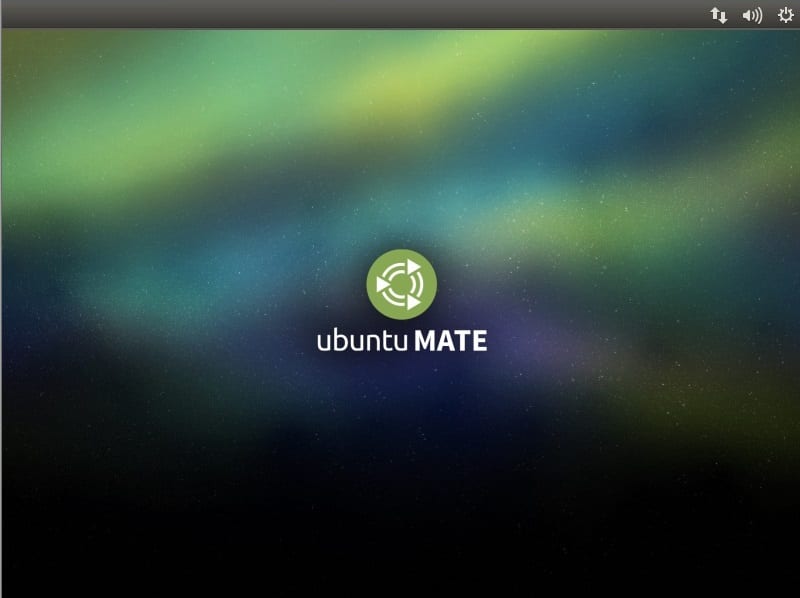
Kami akan memilih bahasa kami dan kami akan memilih salah satu pilihan persekitaran yang ada: uji sistem untuk melihat apakah ia sesuai dengan keperluan dan citarasa kita atau memasangnya secara langsung di komputer kita.
Kemudian pengesahan biasa akan dijalankan program pemasangan, seperti ruang yang terdapat pada unit penyimpanan komputer kami dan penyambungan rangkaian. Terdapat kemungkinan memuat turun kemas kini sistem terkini yang muncul semasa pemasangan itu sendiri, dengan mencentang kotak pilihan ini akan memperlahankan keseluruhan proses pemasangan. Begitu juga, ada pilihan untuk menggunakan perisian pihak ketiga jika kita mempunyai keperluan khusus dari segi pemacu atau plugin. Kami akan klik teruskan.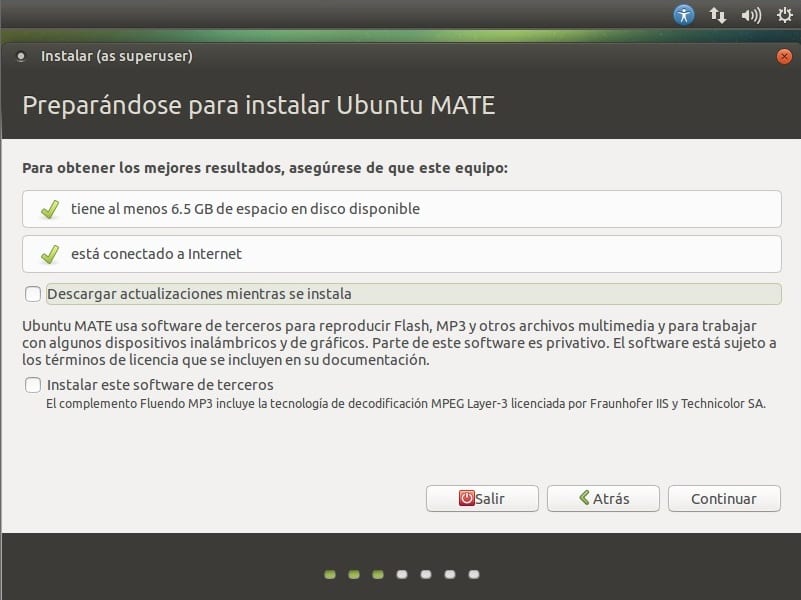
Di bahagian seterusnya kami ditawarkan pilihan yang berbeza untuk memisahkan unit kami. Oleh kerana kami akan melakukan pemasangan yang bersih dan kami tidak mahu memasuki topik lanjutan seperti partition disk, kami akan memilih pilihan pertama yang muncul secara lalai dan kami akan meneruskan pemasangan. Tahu apa yang proses ini merosakkan data dan tidak boleh diterbalikkan, jadi jika anda memerlukan lebih banyak maklumat, anda boleh mengunjunginya panduan khusus.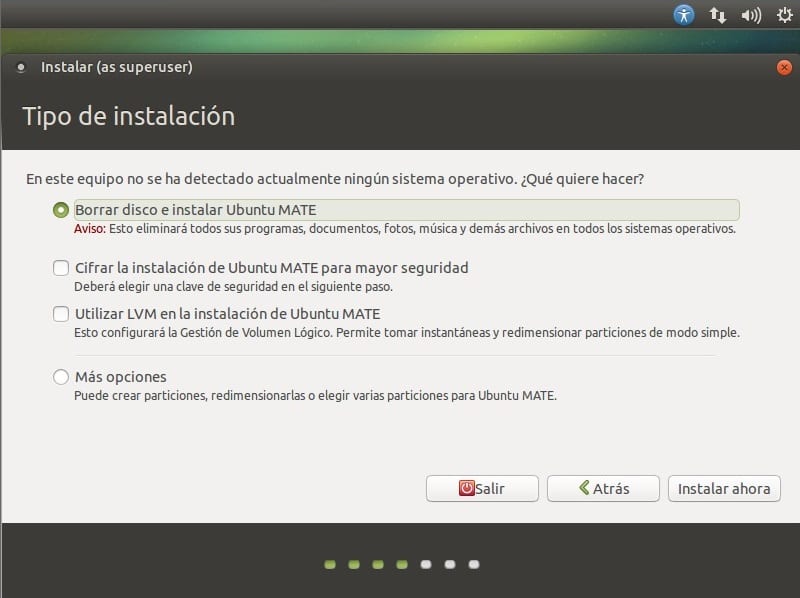
Maka kita boleh pilih lokasi kami di peta. Pilihan ini adalah untuk menyesuaikan zon waktu sistem. Secara lalai ia telah mengesan wilayah kita jadi kita hanya perlu mengklik Terus.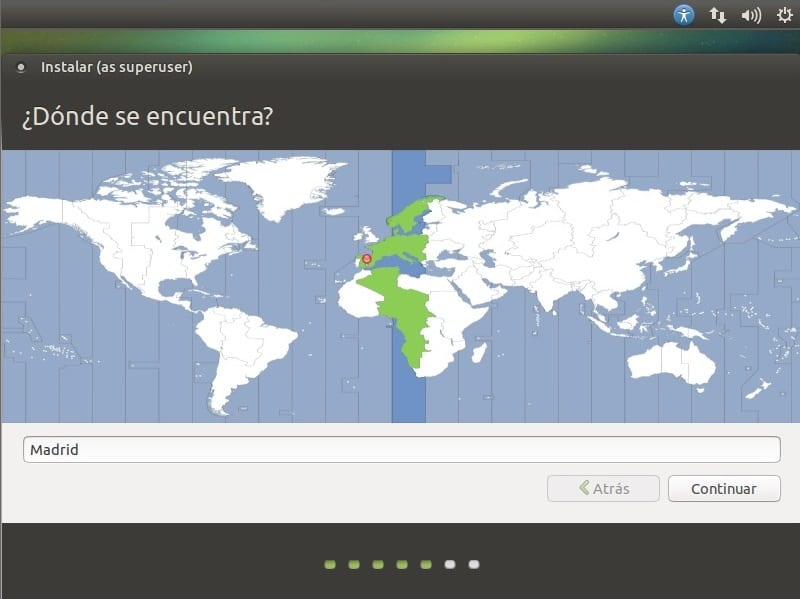
Pada langkah ini sistem meminta kita untuk susun atur papan kekunci kami melalui bahasa kita. Kami akan memilih yang datang secara lalai atau kami akan mengubahnya mengikut minat kami. Selanjutnya kita akan menekan butang Teruskan.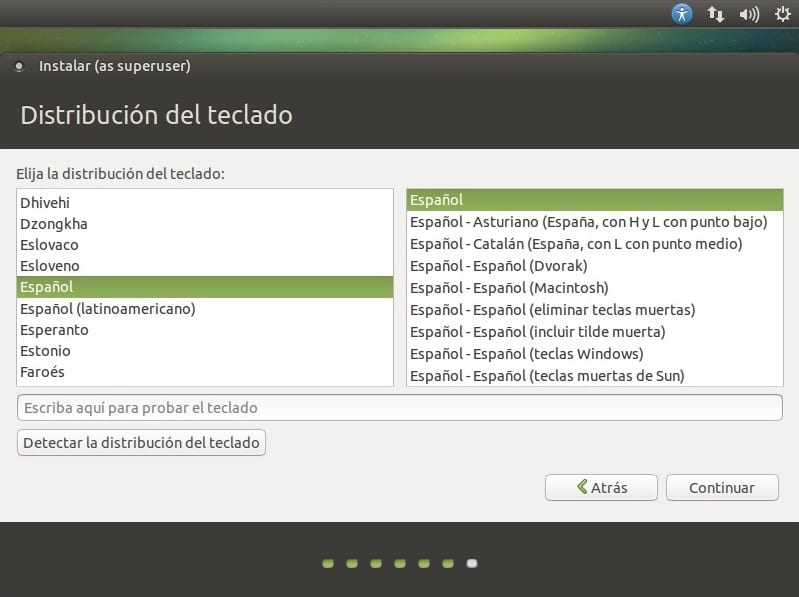
Dalam langkah ini kami akan mengkonfigurasi pengguna utama pasukan. Kami akan mengisi data yang diperlukan dan meneruskan proses pemasangan.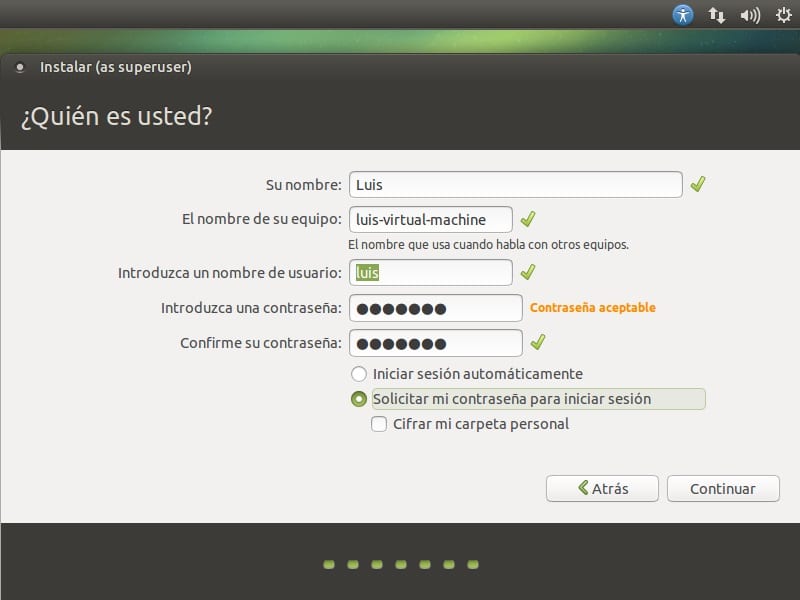
Setelah langkah ini selesai, pemasangan sistem akan bermula yang, untuk masa yang diperlukan, akan memungkinkan kita untuk menjauh dari skrin selama beberapa minit. Setelah selesai, kami akan ditawarkan pilihan untuk terus menguji distro atau but semula komputer untuk benar-benar mula menggunakan sistem. Kami akan memilih pilihan kedua ini dan menunggu komputer selesai dimulakan semula. Apabila komputer akhirnya dimulakan kita akan melihat desktop kita siap digunakan.
Langkah konfigurasi pertama
Setelah memasang sistem, adalah mudah untuk melakukan serangkaian tindakan yang akhirnya membuat pasukan kami bersedia untuk mula bekerja. Di bawah ini kami menerangkan apakah itu arahan umum yang harus anda gunakan setelah menyelesaikan pemasangan dari Ubuntu MATE 15.10 anda.
Tingkatkan sistem
sudo apt-get update && sudo apt-get upgrade
Pasang java
sudo apt-get install oracle-java7-installer
Pasang pemain media VLC
sudo apt-get install vlc
Akhirnya, kita akan mengakses Tetapan Sistem dan pergi ke tab Keselamatan dan Privasi. Dari sini kita boleh membuat konfigurasi eSistem sesuai dengan keinginan kita. Sejak Perisian dan Kemas kini, kami akan memilih tab Pemandu tambahan dan kita boleh memilihnya pemandu bahawa kita mahu sistem kita digunakan. Dengan ini kami telah selesai memasang dan mengkonfigurasi sistem kami.
Ubuntu Mate adalah satu keajaiban, saya menggunakan versi 15.10 ini dengan Cupertino Panel Layout dan Helvetica sebagai fon lalai. Ia kelihatan mewah !!
Halo, saya menghadapi masalah kerana saya tidak dapat memainkan fail mp3. Ya, saya sudah memasang pakej terhad tetapi masih tidak memainkan apa-apa dalam mp3. Apa yang boleh saya lakukan?
Saya cuba memasang java, tetapi tidak menemui bungkusannya. Apa yang boleh saya lakukan untuk memasangnya?
Saya mempunyai Ubuntu Mate 15.10
sudo apt-get install installer oracle-java7
Senarai pakej membaca ... Selesai
Membuat pokok pergantungan
Membaca maklumat status ... Selesai
E: Pakej pemasang oracle-java7 tidak dapat dijumpai